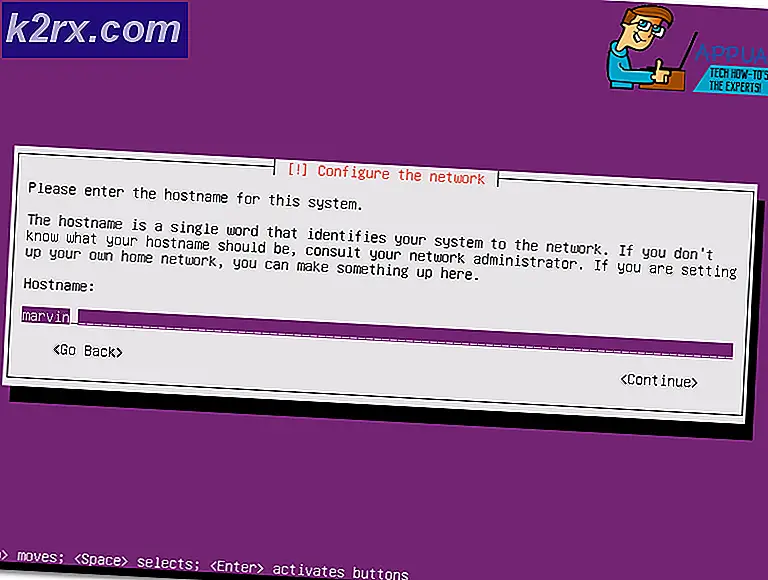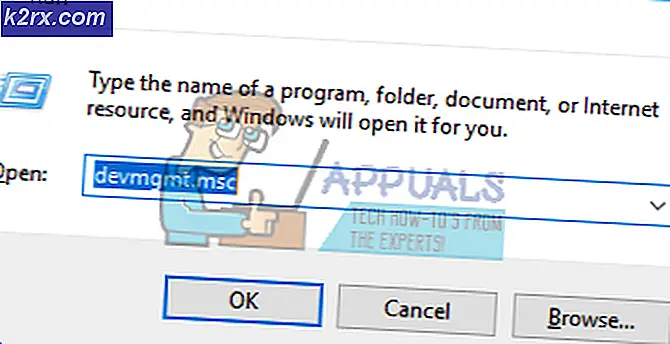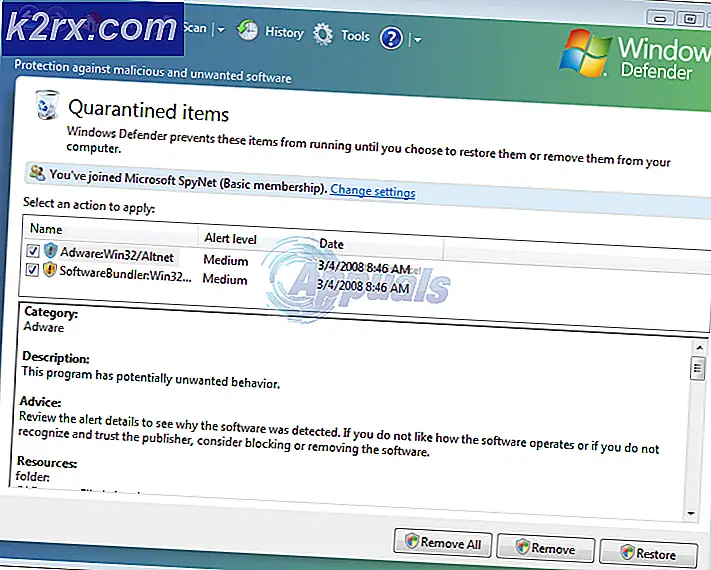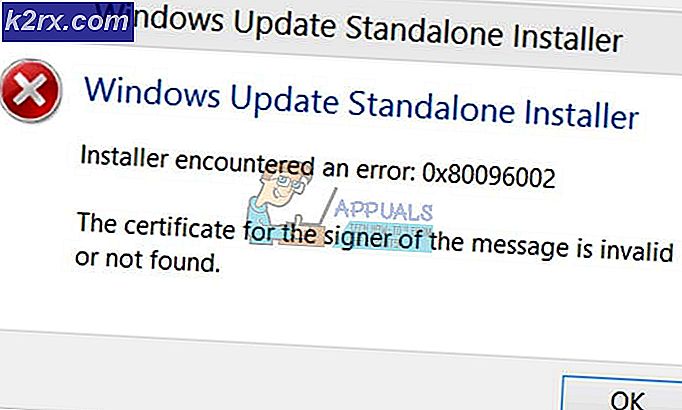Fix: Xbox One Controller verbindet sich nicht mit dem PC
Es ist eine bekannte Tatsache, dass Controller von verschiedenen Plattformen und Konsolen auf anderen verwendet werden können, solange bestimmte Schritte im Voraus ausgeführt werden. Zum Beispiel wäre es eine Schande, wenn jemand zusätzliche Controller für seinen PC kaufen müsste, wenn er bereits ein paar PlayStation 3-Controller herumliegen hat.
Glücklicherweise gibt es eine Möglichkeit, sie alle miteinander kompatibel zu machen, und manchmal müssen Sie einen Adapter verwenden und manchmal nicht. Das wichtigste Problem, das Benutzer beheben möchten, besteht darin, verschiedene Controller mit ihrem PC kompatibel zu machen. Dieser Prozess ist nicht schwierig, aber das Ergebnis ist nicht so sicher.
Xbox One ist eine relativ neue Konsole, die von Microsoft hergestellt wird, und es ist normal zu erwarten, dass seine Controller mit Windows-PCs kompatibel sein werden. Das ist tatsächlich richtig und es gibt Möglichkeiten, Ihren Xbox One Controller mit Ihrem Computer zu verbinden, entweder mithilfe einer Bluetooth-Verbindung, eines Xbox One-Adapters oder mithilfe eines Micro-USB-Kabels. Sie sollten sich darüber bewusst sein, dass die Bluetooth-Verbindung nur funktioniert, wenn Sie Windows 10 mit installiertem Anniversary Update verwenden. Wenn Sie ein anderes Betriebssystem besitzen, müssen Sie Ihren Controller mit einem Micro-USB-Kabel verbinden.
Die Kopplung ist mit Bluetooth sehr einfach
Obwohl die Anweisungen auf der Xbox-Website ziemlich einfach und unkompliziert sind, können die Dinge in vielen verschiedenen Situationen noch immer schiefgehen. Das häufigste Vorkommen von Konnektivitätsproblemen entsteht auf eine Art, bei der der Computer den Controller überhaupt nicht erkennt. Wer Windows 10 mit den neuesten Updates installiert hat, erfuhr, dass der Controller jetzt Plug-and-Play ist, was bedeutet, dass Sie ihn nur anschließen und ohne weitere Aktionen verwenden sollten. Dies ist jedoch meistens nicht der Fall und es gibt einige Schritte, die Sie ergreifen müssen, um eine gute Spielzeit zu gewährleisten.
PRO TIPP: Wenn das Problem bei Ihrem Computer oder Laptop / Notebook auftritt, sollten Sie versuchen, die Reimage Plus Software zu verwenden, die die Repositories durchsuchen und beschädigte und fehlende Dateien ersetzen kann. Dies funktioniert in den meisten Fällen, in denen das Problem aufgrund einer Systembeschädigung auftritt. Sie können Reimage Plus herunterladen, indem Sie hier klickenStellen Sie sicher, dass alle Treiber installiert sind. Wenn Sie den Xbox One-Controller anschließen, sucht Windows sofort nach den Treibern und lädt diese sofort herunter. Dasselbe gilt für alle unterstützten Versionen des Betriebssystems, die Windows 10, Windows 8 und Windows 7 enthalten. Stellen Sie jedoch sicher, dass es funktioniert Sie haben sie nicht versehentlich in Ihrem Geräte-Manager deinstalliert. Dort finden Sie einen Artikel namens Microsoft Xbox One Controller. Erweitern Sie dieses Element in der Liste, klicken Sie mit der rechten Maustaste, wählen Sie Treibersoftware aktualisieren, und klicken Sie dann auf Automatisch nach aktualisierter Software suchen.
Suchen des Xbox One-Controllers im Geräte-Manager
Wenn die Treiber vollständig aktualisiert sind, gibt es eine Lösung, die normalerweise am logischsten erscheint. Es stellt sich heraus, dass nicht jedes Mikro-USB-Kabel für den Controller funktioniert und dass ein bestimmter Typ verwendet werden muss. Was das Problem verursacht, ist die Tatsache, dass bestimmte Micro-USB-Kabel nur Energieübertragung bereitstellen und sie für die Xbox 360 funktionieren würden. Der Xbox One-Controller kann jedoch nur Datensynchronisationskabel verwenden, die sowohl Strom als auch Daten übertragen. Das Hauptbeispiel für dieses Problem ist die Tatsache, dass Sie das Kabel Ihres normalen Xbox One-Controllers (Charge and Play-Set) nicht verwenden können, um eine Verbindung zu Ihrem PC herzustellen, da keine Daten übertragen werden.
Dies kann es für Benutzer schwierig machen, das perfekte Kabel zu finden. Das Kabel, das Sie verwenden möchten, sollte Micro-USB, Typ B, und es sollte ein Daten / Sync-Kabel sein, so stellen Sie sicher, dass Sie den Mann auf dem Tech-Markt wissen, was Sie wollen.
PRO TIPP: Wenn das Problem bei Ihrem Computer oder Laptop / Notebook auftritt, sollten Sie versuchen, die Reimage Plus Software zu verwenden, die die Repositories durchsuchen und beschädigte und fehlende Dateien ersetzen kann. Dies funktioniert in den meisten Fällen, in denen das Problem aufgrund einer Systembeschädigung auftritt. Sie können Reimage Plus herunterladen, indem Sie hier klicken